Öğretici: Peakon'ı otomatik kullanıcı sağlama için yapılandırma
Bu öğreticinin amacı, Kullanıcıları ve/veya grupları Peakon'a otomatik olarak sağlamak ve bunların sağlamasını kaldıracak şekilde Microsoft Entra Id'yi yapılandırmak için Peakon ve Microsoft Entra ID'de gerçekleştirilecek adımları göstermektir.
Not
Bu öğreticide, Microsoft Entra kullanıcı sağlama hizmetinin üzerinde oluşturulmuş bir bağlayıcı açıklanmaktadır. Bu hizmetin ne yaptığı, nasıl çalıştığı ve sık sorulan sorular hakkında önemli ayrıntılar için bkz . Microsoft Entra Id ile SaaS uygulamalarına kullanıcı sağlamayı ve sağlamayı kaldırmayı otomatikleştirme.
Bu bağlayıcı şu anda Önizleme aşamasındadır. Önizlemeler hakkında daha fazla bilgi için bkz . Çevrimiçi Hizmetler için Evrensel Lisans Koşulları.
Önkoşullar
Bu öğreticide özetlenen senaryo, aşağıdaki önkoşullara sahip olduğunuzu varsayar
- Microsoft Entra kiracısı.
- Peakon kiracısı.
- Peakon'da Yönetici izinlerine sahip bir kullanıcı hesabı.
Not
Bu tümleştirme, Microsoft Entra US Government Cloud ortamından da kullanılabilir. Bu uygulamayı Microsoft Entra US Government Cloud Application Gallery'de bulabilir ve genel buluttaki gibi yapılandırabilirsiniz.
Kullanıcıları Peakon'a atama
Microsoft Entra Id, seçilen uygulamalara hangi kullanıcıların erişmesi gerektiğini belirlemek için atamalar adlı bir kavram kullanır. Otomatik kullanıcı sağlama bağlamında, yalnızca Microsoft Entra Id'de bir uygulamaya atanmış olan kullanıcılar ve/veya gruplar eşitlenir.
Otomatik kullanıcı sağlamayı yapılandırmadan ve etkinleştirmeden önce, Microsoft Entra ID'deki hangi kullanıcıların ve/veya grupların Peakon'a erişmesi gerektiğine karar vermelisiniz. Karar verdikten sonra buradaki yönergeleri izleyerek bu kullanıcıları ve/veya grupları Peakon'a atayabilirsiniz:
Kullanıcıları Peakon'a atamak için önemli ipuçları
Otomatik kullanıcı sağlama yapılandırmasını test etmek için Peakon'a tek bir Microsoft Entra kullanıcısının atandığı önerilir. Daha sonra ek kullanıcılar ve/veya gruplar atanabilir.
Bir kullanıcıyı Peakon'a atarken, atama iletişim kutusunda uygulamaya özgü geçerli bir rol (varsa) seçmeniz gerekir. Varsayılan Erişim rolüne sahip kullanıcılar sağlamanın dışında tutulur.
Sağlama için Peakon'i ayarlama
Peakon Yönetim Konsolunuzda oturum açın. Yapılandırma'ya tıklayın.
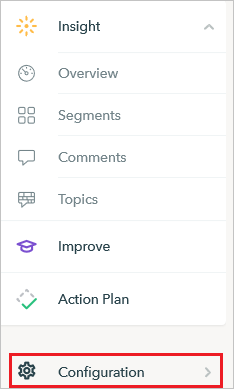
Tümleştirmeler'i seçin.
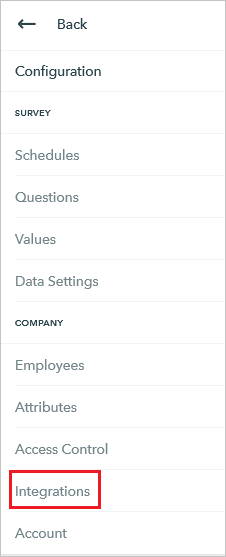
Çalışan Sağlama'yı etkinleştirin.
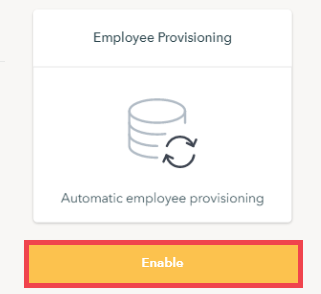
SCIM 2.0 URL'si ve OAuth Taşıyıcı Belirteci değerlerini kopyalayın. Bu değerler, Peakon uygulamanızın Sağlama sekmesindeki Kiracı URL'si ve Gizli Anahtar Belirteci alanına girilir.
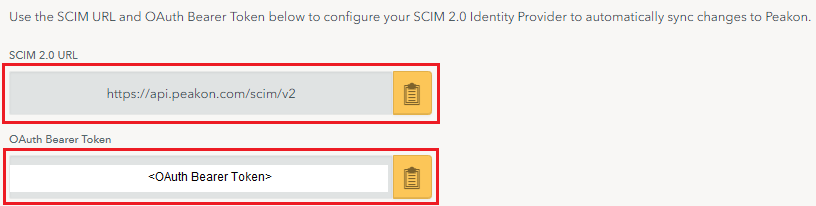
Galeriden Peakon ekleme
Peakon'u Microsoft Entra Id ile otomatik kullanıcı sağlama için yapılandırmak için, Yönetilen SaaS uygulamaları listenize Microsoft Entra uygulama galerisinden Peakon eklemeniz gerekir.
- Microsoft Entra yönetim merkezinde en az Bir Bulut Uygulaması Yöneticisi olarak oturum açın.
- Kimlik>Uygulamaları>Kurumsal uygulamaları>Yeni uygulama'ya göz atın.
- Galeriden ekle bölümünde Peakon yazın, arama kutusuna Peakon'ı seçin.
- Sonuçlar panelinden Peakon'ı seçin ve uygulamayı ekleyin. Uygulama kiracınıza eklenirken birkaç saniye bekleyin.
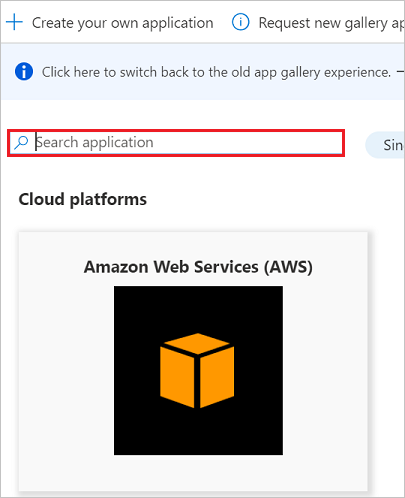
Otomatik kullanıcı sağlamayı Peakon'a yapılandırma
Bu bölüm, Microsoft Entra Id'deki kullanıcı ve/veya grup atamalarına göre Peakon'da kullanıcıları ve/veya grupları oluşturmak, güncelleştirmek ve devre dışı bırakmak için Microsoft Entra sağlama hizmetini yapılandırma adımlarında size yol gösterir.
İpucu
Peakon Çoklu oturum açma öğreticisinde sağlanan yönergeleri izleyerek Peakon için SAML tabanlı çoklu oturum açmayı etkinleştirmeyi de seçebilirsiniz. Çoklu oturum açma, otomatik kullanıcı sağlamadan bağımsız olarak yapılandırılabilir, ancak bu iki özellik birbirini tamamlar.
Microsoft Entra ID'de Peakon için otomatik kullanıcı sağlamayı yapılandırmak için:
Microsoft Entra yönetim merkezinde en az Bir Bulut Uygulaması Yöneticisi olarak oturum açın.
Kimlik>Uygulamaları>Kurumsal uygulamalarına göz atın
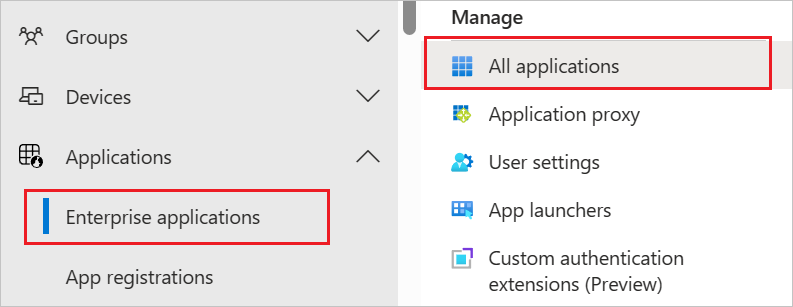
Uygulamalar listesinde Peakon'ı seçin.
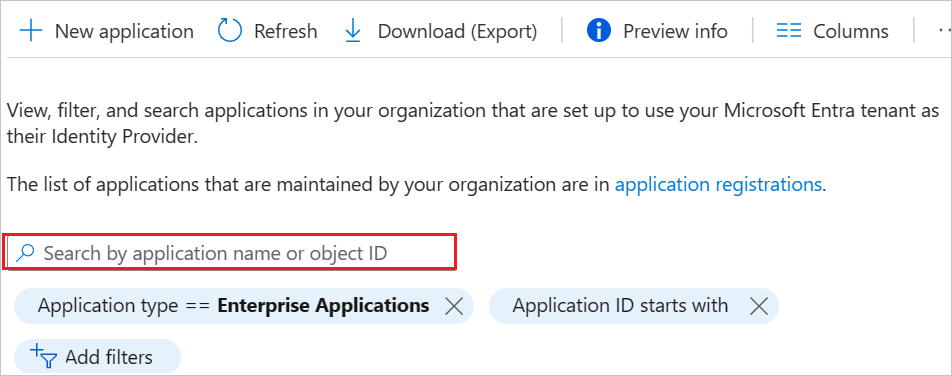
Hazırlama sekmesini seçin.
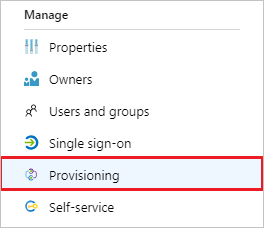
Hazırlama Modu'nu Otomatik olarak ayarlayın.

Yönetici Kimlik Bilgileri bölümünde, kiracı URL'si ve Gizli Anahtar Belirteci'ne sırasıyla daha önce alınan SCIM 2.0 URL'si ve OAuth Taşıyıcı Belirteci değerlerini girin. Microsoft Entra ID'nin Peakon'a bağlanadığından emin olmak için Bağlantıyı Sına'ya tıklayın. Bağlantı başarısız olursa Peakon hesabınızın Yönetici izinlerine sahip olduğundan emin olun ve yeniden deneyin.
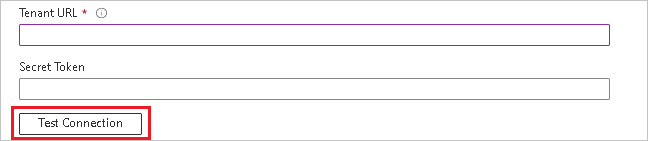
Bildirim E-postası alanına, sağlama hatası bildirimlerini alması gereken bir kişinin veya grubun e-posta adresini girin ve - Hata oluştuğunda e-posta bildirimi gönder onay kutusunu işaretleyin.

Kaydet'e tıklayın.
Eşlemeler bölümünde Microsoft Entra kullanıcılarını Peakon ile eşitle'yi seçin.
Öznitelik Eşlemesi bölümünde Microsoft Entra ID'den Peakon'a eşitlenen kullanıcı özniteliklerini gözden geçirin. Eşleştirme özellikleri olarak seçilen öznitelikler, güncelleştirme işlemleri için Peakon'daki kullanıcı hesaplarıyla eşleştirmek için kullanılır. Değişiklikleri kaydetmek için Kaydet düğmesini seçin.

Kapsam belirleme filtrelerini yapılandırmak için Kapsam belirleme filtresi öğreticisi ile sunulan yönergeleri izleyin.

Hazırlama işlemini başlatmak için Kaydet'e tıklayın.
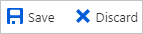
Bu işlem, Ayarlar bölümündeki Kapsam bölümünde tanımlanan tüm kullanıcıların ve/veya grupların ilk eşitlemesini başlatır. İlk eşitlemenin gerçekleştirilmesi, Microsoft Entra sağlama hizmeti çalıştığı sürece yaklaşık 40 dakikada bir gerçekleşen sonraki eşitlemelerden daha uzun sürer. İlerleme durumunu izlemek ve Peakon'da Microsoft Entra sağlama hizmeti tarafından gerçekleştirilen tüm eylemleri açıklayan sağlama etkinliği raporunun bağlantılarını izlemek için Eşitleme Ayrıntıları bölümünü kullanabilirsiniz.
Microsoft Entra sağlama günlüklerini okuma hakkında daha fazla bilgi için bkz . Otomatik kullanıcı hesabı sağlamada raporlama.
Bağlayıcı sınırlamaları
- Peakon'daki tüm özel kullanıcı özniteliklerinin, Peakon'un özel SCIM kullanıcı uzantısından
urn:ietf:params:scim:schemas:extension:peakon:2.0:Usergenişletilmesi gerekir.
Ek kaynaklar
- Kurumsal Uygulamalar için kullanıcı hesabı hazırlamayı yönetme
- Microsoft Entra Id ile uygulama erişimi ve çoklu oturum açma nedir?